Ako zmeniť pozadie v PowerPointe 2019

Naučte sa, ako jednoducho zmeniť pozadie v PowerPointe 2019, aby vaše prezentácie pôsobili pútavo a profesionálne. Získajte tipy na plnú farbu, prechod, obrázky a vzory.
Väčšina klientov zvyčajne chce statické menu, ktoré sa nemení vždy, keď sa niekto rozhodne publikovať stránku s článkom. Dosiahnete to zrušením výberu možností Zobraziť stránky a Zobraziť podlokality v nastaveniach navigácie pre každú lokalitu SharePoint 2010. Potom môžete manuálne zadať akúkoľvek navigáciu, ktorá sa má zobraziť v globálnej a aktuálnej navigácii pre každú lokalitu.
Ak chcete manuálne nakonfigurovať položky navigácie:
Prejdite na stránku, ktorú chcete nakonfigurovať, a potom vyberte Nastavenia lokality→ Upraviť navigáciu.
Posuňte sa nadol do časti Úprava a triedenie navigácie.
Táto časť zobrazuje hierarchiu vašich globálnych a aktuálnych navigačných položiek. Položky, ktoré tu vidíte, závisia od nastavení, ktoré vykonáte v globálnej navigácii, a od aktuálnych nastavení navigácie na stránke. Ak napríklad vyberiete možnosť Zobraziť podlokality v globálnej navigácii, v tejto sekcii stránky sa zobrazia podlokality.

Ak chcete do svojej globálnej alebo aktuálnej navigácie pridať novú navigáciu, kliknite na miesto v hierarchii, kam chcete pridať položku.
Kliknutím na tlačidlo Pridať nadpis pridáte nový nadpis alebo kliknutím na tlačidlo Pridať odkaz pridáte nový odkaz.
Tu je dialógové okno Pridať nadpis. Dialógové okno Pridať odkaz vyzerá úplne rovnako. Nadpis nevyžaduje webovú adresu ani URL. To znamená, že nadpis môžete použiť na to, aby obsahoval odkazy bez toho, aby musel smerovať na čokoľvek v prehliadači.
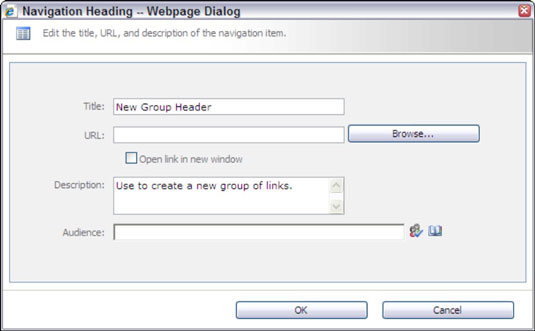
Zadajte podrobnosti o položke navigácie.
Máte tieto možnosti:
Názov: Text, ktorý zadáte do tohto poľa, sa zobrazí v navigačnej ponuke.
URL: Zadajte stránku, na ktorú položka odkazuje. Toto je voliteľné pole pre nadpisy.
Otvoriť odkaz v novom okne: Začiarknutím tohto políčka otvoríte odkaz v novom okne.
Popis: Text, ktorý zadáte do tohto poľa, sa zobrazí ako popis, keď niekto umiestni kurzor myši na položku navigácie.
Publikum: Pomocou tohto textového poľa môžete filtrovať navigačnú položku tak, aby ju videli len členovia vybratého publika.
Buďte kreatívni pri pridávaní navigačných položiek.
Kliknutím na tlačidlo OK uložíte nadpis alebo odkaz.
Nadpis sa zobrazí v hierarchii navigácie lokality. Pomocou tlačidiel Posunúť nahor alebo Posunúť nadol premiestnite položku v hierarchii.
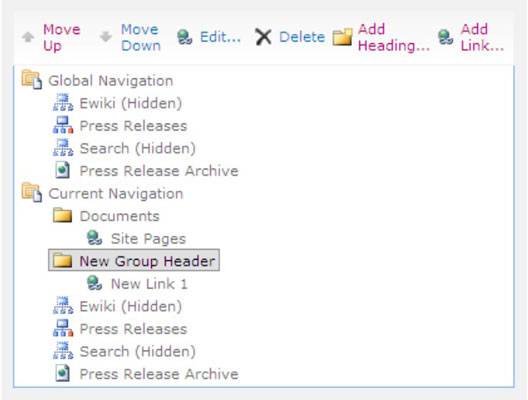
Opakovaním krokov 3–6 pridajte ďalšie prepojenia a nadpisy do svojej navigačnej hierarchie.
Pomocou tlačidiel Skryť a Upraviť môžete vykonať ďalšie zmeny v hierarchii.
Kliknutím na tlačidlo Skryť označíte položky v hierarchii, ktoré by sa nemali zobrazovať v navigácii lokality. Kliknite na tlačidlo Upraviť, ak chcete upraviť názov, popis, odkaz alebo publikum pre položku navigácie.
Kliknutím na tlačidlo OK uložte nastavenia navigácie.
Naučte sa, ako jednoducho zmeniť pozadie v PowerPointe 2019, aby vaše prezentácie pôsobili pútavo a profesionálne. Získajte tipy na plnú farbu, prechod, obrázky a vzory.
Excel poskytuje štyri užitočné štatistické funkcie na počítanie buniek v hárku alebo zozname: COUNT, COUNTA, COUNTBLANK a COUNTIF. Pre viac informácií o Excel funkciách, pokračujte.
Objavte efektívne klávesové skratky v Exceli 2013 pre zobrazenie, ktoré vám pomôžu zlepšiť produktivitu. Všetky skratky sú začiatkom s Alt+W.
Naučte sa, ako nastaviť okraje v programe Word 2013 s naším jednoduchým sprievodcom. Tento článok obsahuje užitočné tipy a predvoľby okrajov pre váš projekt.
Excel vám poskytuje niekoľko štatistických funkcií na výpočet priemerov, režimov a mediánov. Pozrite si podrobnosti a príklady ich použitia.
Excel 2016 ponúka niekoľko efektívnych spôsobov, ako opraviť chyby vo vzorcoch. Opravy môžete vykonávať po jednom, spustiť kontrolu chýb a sledovať odkazy na bunky.
V niektorých prípadoch Outlook ukladá e-mailové správy, úlohy a plánované činnosti staršie ako šesť mesiacov do priečinka Archív – špeciálneho priečinka pre zastarané položky. Učte sa, ako efektívne archivovať vaše položky v Outlooku.
Word vám umožňuje robiť rôzne zábavné veci s tabuľkami. Učte sa o vytváraní a formátovaní tabuliek vo Worde 2019. Tabuľky sú skvelé na organizáciu informácií.
V článku sa dozviete, ako umožniť používateľovi vybrať rozsah v Excel VBA pomocou dialógového okna. Získajte praktické tipy a príklady na zlepšenie práce s rozsahom Excel VBA.
Vzorec na výpočet percentuálnej odchýlky v Exceli s funkciou ABS pre správne výsledky aj so zápornými hodnotami.






